为你推荐最实用的电脑公司w7系统64位安装办法
Windows 7,中文名称视窗7,是由微软公司(Microsoft)开发的操作系统,内核版本号为Windows NT 6.1。Windows 7可供家庭及商业工作环境:笔记本电脑 、平板电脑 、多媒体中心等使用。Windows 7可供选择的版本有:入门版(Starter)、家庭普通版(Home Basic)、家庭高级版(Home Premium)、专业版(Professional)、企业版(Enterprise)(非零售)、旗舰版(Ultimate)。
为你推荐最实用的电脑公司w7系统64位安装方法,电脑公司w7系统64位系统众所周知是一款很经典的WIN7系统,那么系统这款系统的网友们又懂得如何安装吗。那么小编今天就特意位大家奉上这款电脑公司W7系统64位的安装方法。
1、打开下载的系统镜像文件,右击选择“解压到Ghost_Win7 P1_Ultimate_X86_201407.iso”,开始电脑公司安装教程。如图1所示
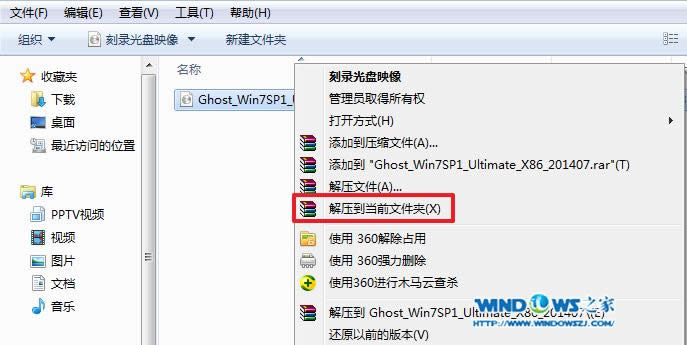
最简单电脑公司特别版w7系统64位安装方法图1
2、双击“setup.exe”.如图2所示
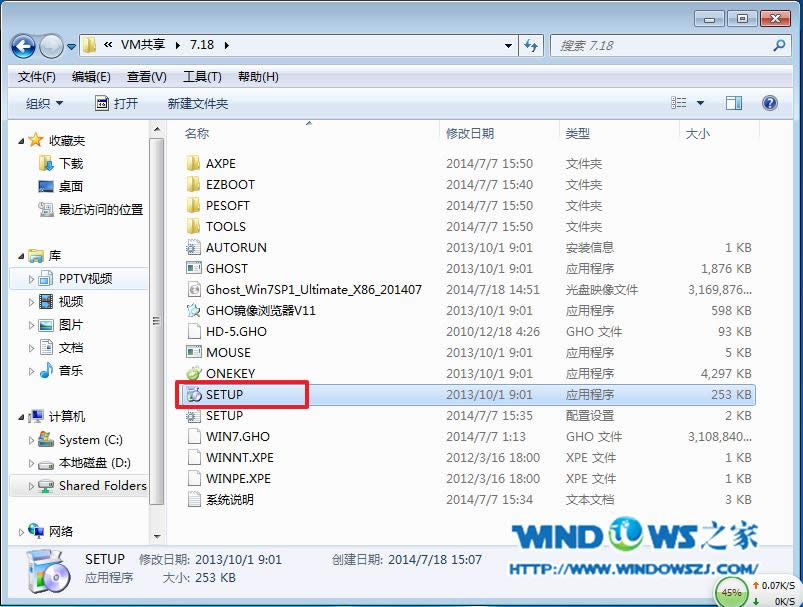
最简单电脑公司特别版w7系统64位安装方法图2
3、点击“安装WIN7 X86系统第一硬盘分区”。如图3所示
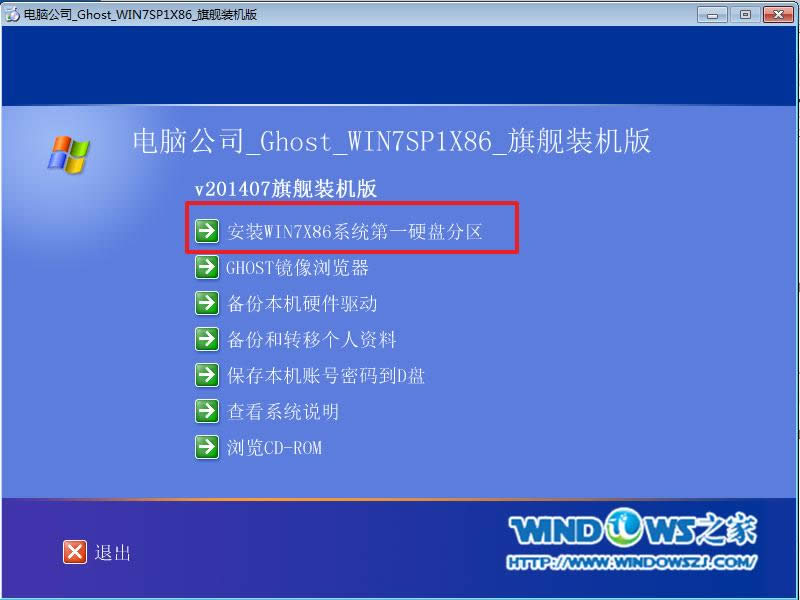
最简单电脑公司特别版w7系统64位安装方法图3
4、选择“安装”,点击“打开”之后选择映像文件(扩展名为.iso),最后选择“确定”。如图4所示

最简单电脑公司特别版w7系统64位安装方法图4
5、选择“是”。如图5所示
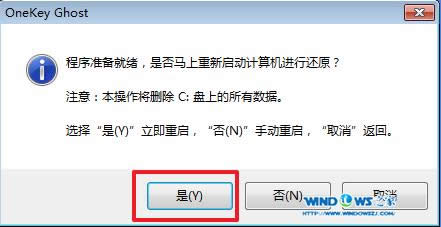
最简单电脑公司特别版w7系统64位安装方法图5
6、因为是完全自动进行安装的,所以安装过程相关顺序这里不做一一解释。我们耐心等待硬盘装win7系统 完成即可。如图6、图7、图8所示:
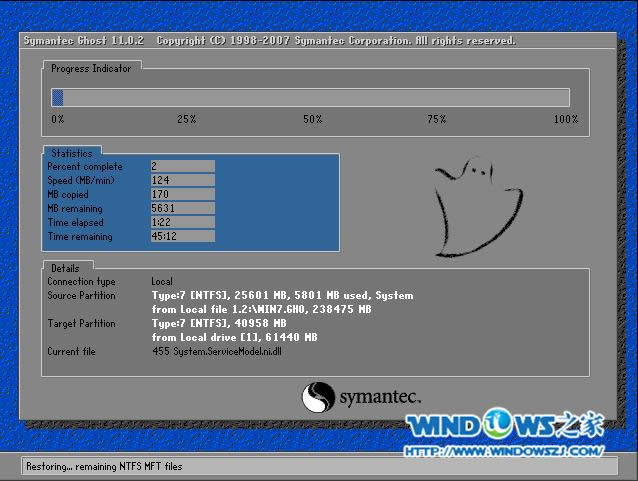
最简单电脑公司特别版w7系统64位安装方法图6

最简单电脑公司特别版w7系统64位安装方法图7
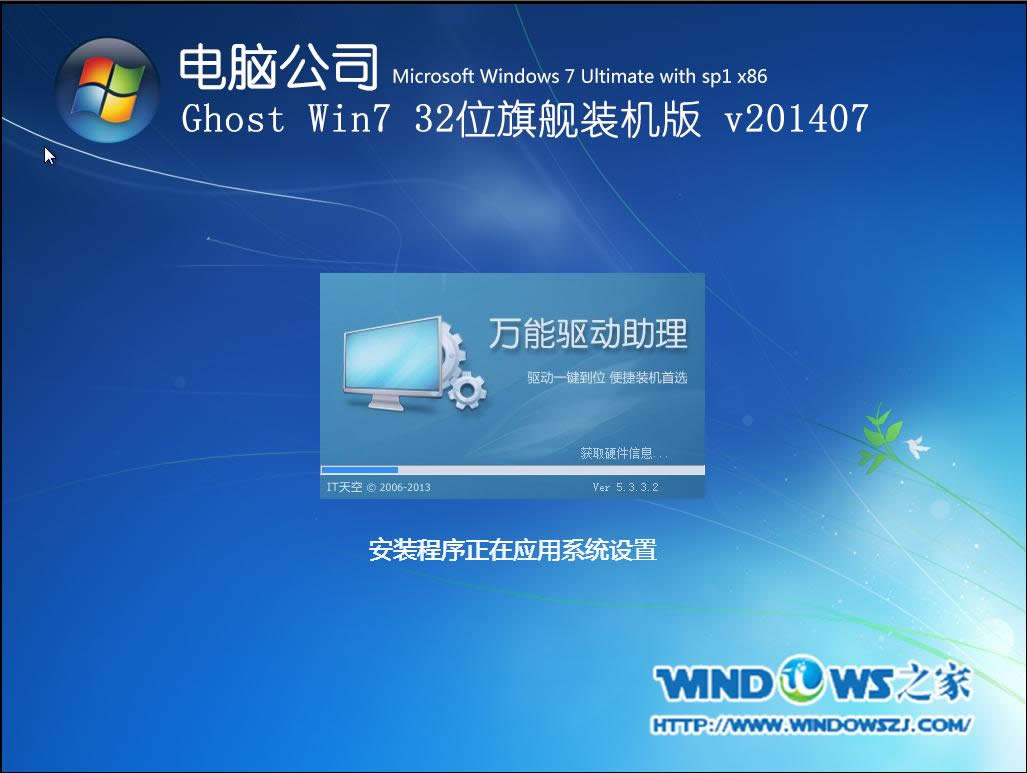
最简单电脑公司特别版w7系统64位安装方法图8
7/重启后,系统就安装好了,如图9所示
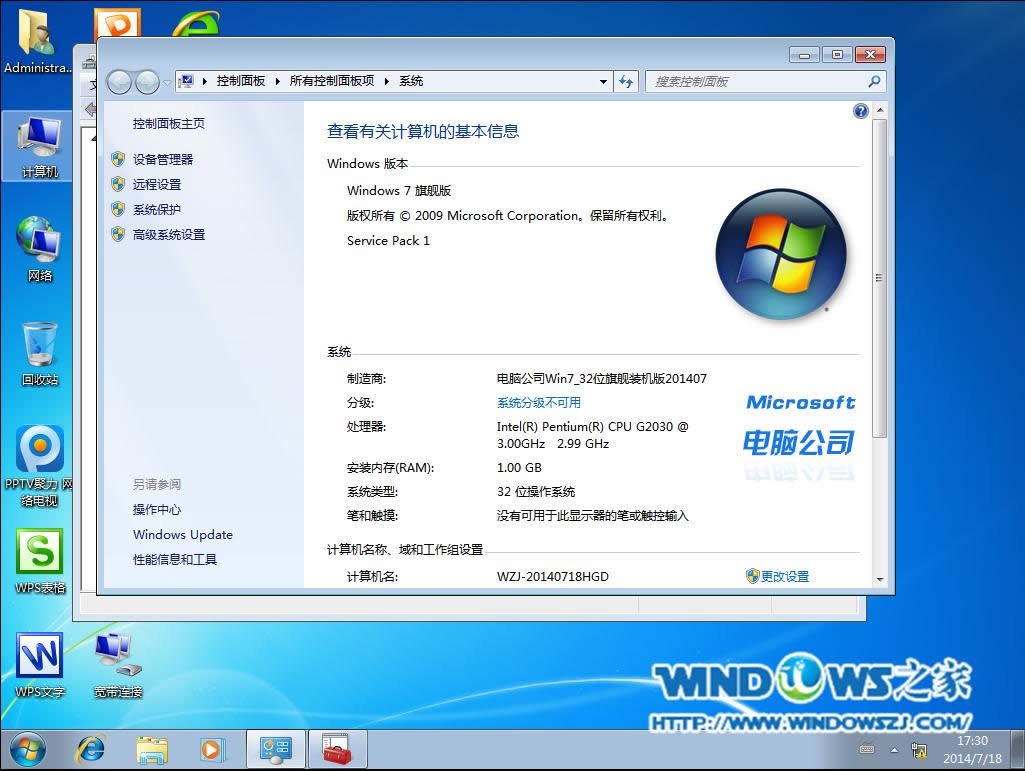
最简单电脑公司特别版w7系统64位安装方法图9
以上就是最简单电脑公司特别版w7系统64位安装方法的教程了。看完了教程的小伙伴们,感觉电脑公司特别版w7系统64位安装挺好理解吧。只要我们按照教程的步骤一步一步的操作就完美没问题的。
2015年1月13日,微软正式终止了对Windows 7的主流支持,但仍然继续为Windows 7提供安全补丁支持,直到2020年1月14日正式结束对Windows 7的所有技术支持。
……